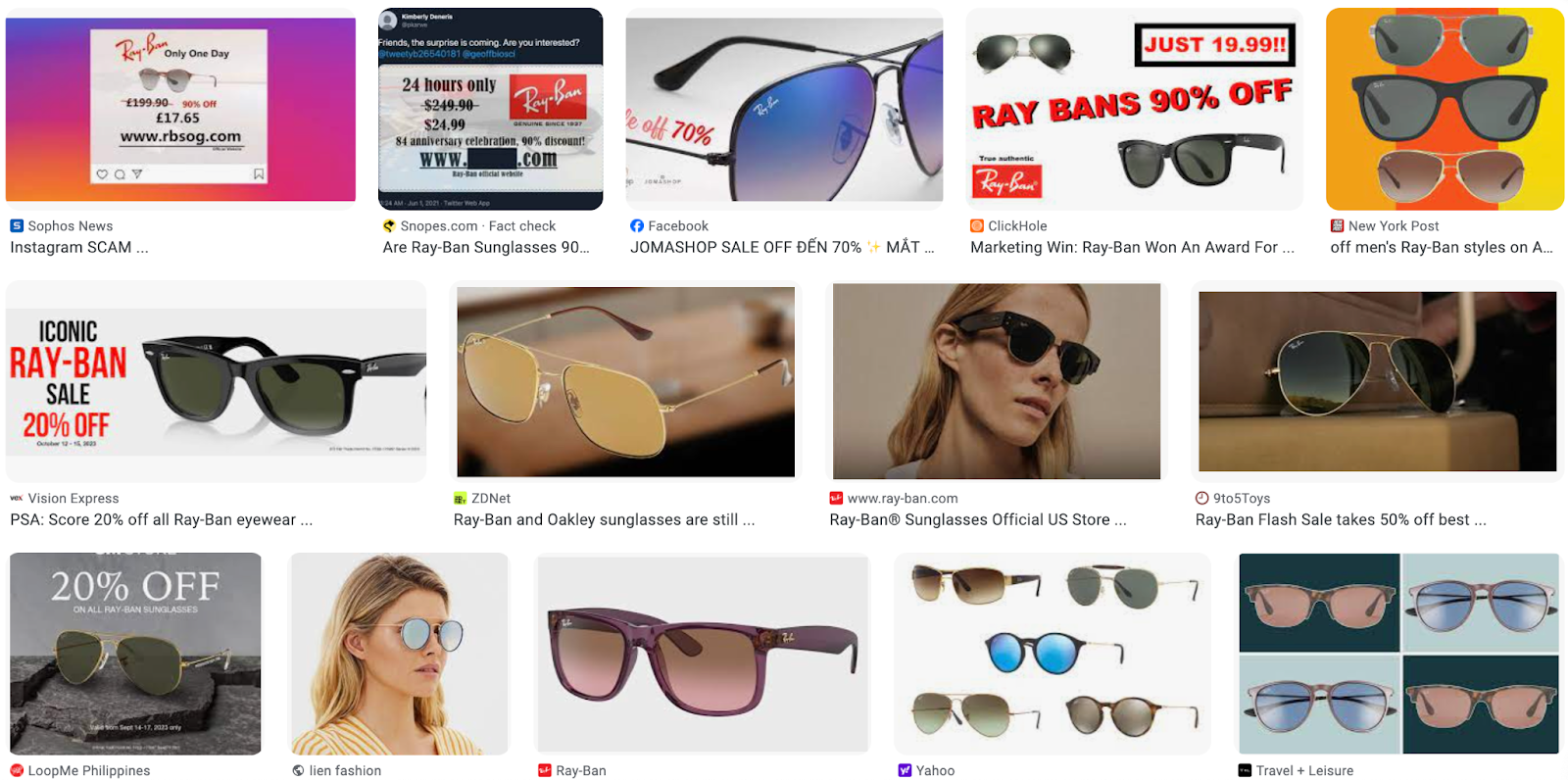Với nhiều người, do sự hạn hẹp về kinh tế nên lựa chọn mua những chiếc iPhone cũ để tiết kiệm chi phí. Thế nhưng những chiếc điện thoại cũ luôn “tỏ ra” ì ạch, bị giật lag và đầy bộ nhớ trong quá trình sử dụng? Vậy phải làm thế nào?
Trong bài viết này, Kênh Reviews sẽ bật mí đến bạn 8 cách giúp cải thiện tốc xử lý của iPhone cũ khá đơn giản, bạn hoàn toàn có thể áp dụng cho hầu hết smatphone không riêng gì iPhone. Cùng tham khảo nhé.!
Nội Dung Bài Viết
- 1 Làm thế nào để những chiếc iPhone cũ mượt hơn, xử lý nhanh hơn?
- 1.1 Hạn chế, tắt thông báo đẩy trên thiết bị
- 1.2 Thường xuyên kiểm tra và cập nhật lên phiên bản iOS mới nhất
- 1.3 Kiểm soát dung lượng bộ nhớ của iPhone
- 1.4 Xóa lịch sử, dữ liệu trình duyệt web để tăng hiệu năng trên iPhone
- 1.5 Vô hiệu hóa tính năng Background App Refresh
- 1.6 Giải phóng RAM iPhone (iPhone 8 trở về trước)
Làm thế nào để những chiếc iPhone cũ mượt hơn, xử lý nhanh hơn?
Để giúp điện thoại thao tác được mượt hơn, bạn hãy thực hiện lần lượt từng cách sau:
Bạn có biết: Lỗi iPhone không nhận SIM sửa như thế nào không?
Hạn chế, tắt thông báo đẩy trên thiết bị
Những thông báo từ các ứng dụng mạng xã hội, thời tiết, tin tức…. luôn là một giải pháp tuyệt vời để bạn cập nhật thông tin nhanh nhất. Thế nhưng, với những chiếc iPhone cũ thì đây là tác nhân làm điện thoại trở nên chậm hơn.
Vì vậy, hãy hạn chế hoặc thậm chí là tắt những thông báo không cần thiết từ những ứng dụng để giúp smartphone trở nên mượt hơn bạn nhé.!
Bạn có thể tắt đi bằng cách truy cập vào: Settings (Cài đặt) > Notifications (Thông báo) và lựa chọn theo nhu cầu cá nhân của mình.
Bạn đã nắm rỏ cách phân biệt iPhone Quốc Tế và iPhone Lock
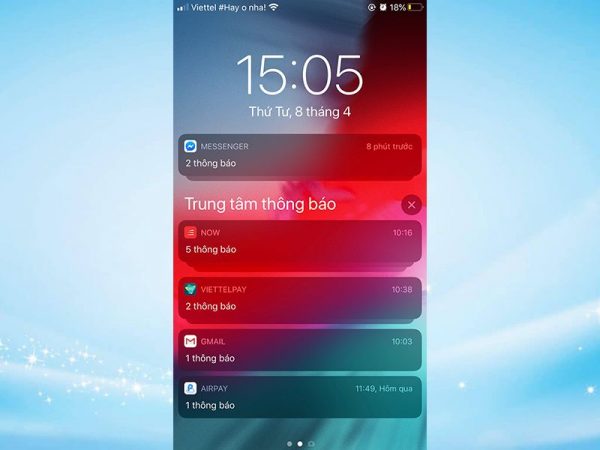
Thường xuyên kiểm tra và cập nhật lên phiên bản iOS mới nhất
Với nhà sản xuất đặc biệt là ông lớn như Apple luôn mong muốn mang đến những trải nghiệm sử dụng điện thoại tốt nhất cho người dùng. Vì vậy, Apple luôn thường xuyên nâng cấp HĐH IOS với để tối ưu hóa giúp điện thoại chạy mượt hơn và xử lý một lỗi phát sinh ở những phiên bản IOS trước.
Vì vậy, hãy thường xuyên kiểm tra và cập nhật HĐH IOS cho những chiếc iPhone cũ để tối ưu hóa điện thoại bạn nhé.!
Để thực hiện bạn thao tác như sau: truy cập vào: Settings (Cài đặt) > General (Cài đặt chung) > Software Update (Cập nhật phần mềm).

Kiểm soát dung lượng bộ nhớ của iPhone
Bộ nhớ điện thoại bị quá tải do chứa quá nhiều ứng dụng, hình ảnh hay video cũng là một tác nhân làm điện thoại chạy chậm hơn.
Vì vậy, hãy kiểm tra và loại bỏ những ứng dụng, hình ảnh, video không cần thiết trên thiết bị để giúp giải phóng bộ nhớ cho điện thoại.
Để thực hiện, bạn thao tác như sau: truy cập vào: Settings (Cài đặt) > General (Cài đặt chung) > iPhone Storage (Dung lượng iPhone). Tại đây, thiết bị sẽ hiển thị những ứng dụng, hay hình ảnh, video nào tốn nhiều dung lượng nhất và sẽ gợi ý bạn xóa nó đi.
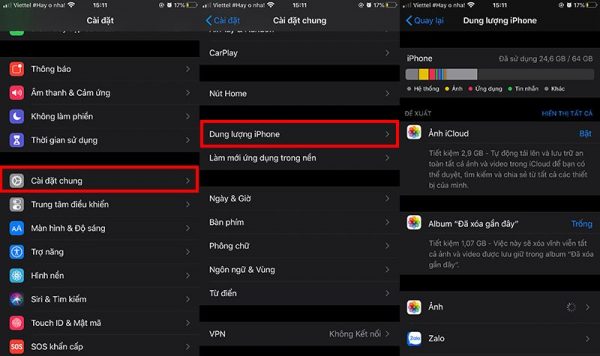
Xóa lịch sử, dữ liệu trình duyệt web để tăng hiệu năng trên iPhone
Đối với những chiếc điện thoại cũ, trình duyệt web sẽ lưu trữ khá nhiều dữ liệu, lịch sử web sử dụng trước đó. Đây có thể là nguyên nhân khiến bạn lượt web trên những chiếc iPhone cũ trở nên chậm và lag.
Hãy thực hiện xóa dữ liệu, xóa lịch sử của trình duyệt web để đảm bảo máy hoạt động tốt nhất nhé.
Để xóa lịch sử và cookies trong Safari, bạn chỉ cần truy cập: Settings (Cài đặt) > Safari > Clear History and Website Data (Xóa lịch sử và dữ liệu trang web).
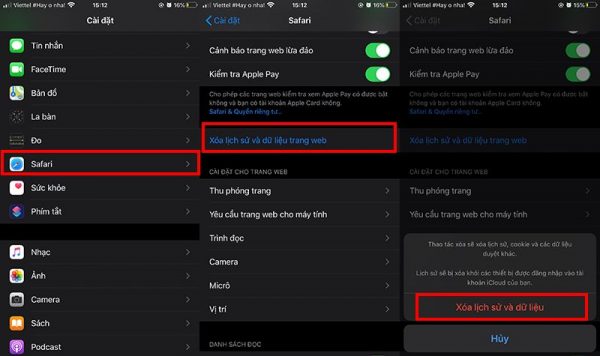
Vô hiệu hóa tính năng Background App Refresh
Những chiếc iPhone được trang bị tính năng Background App Refresh giúp tự động cập nhật những ứng dụng đang chạy ngâm trên thiết bị ngay cả khi bạn không dùng đến. Chính vì vậy, đôi khi bạn đang sử dụng ngay cả khi các ứng dụng đang được cập nhật. Vì vậy, điện thoại sẽ bị lag, và nóng hơn so với bình thường.
Để vô hiệu hóa Background App Refresh, bạn có thể truy cập vào: Settings (Cài đặt) > General (Cài đặt chung) > Background App Refresh (Làm mới ứng dụng trong nền).
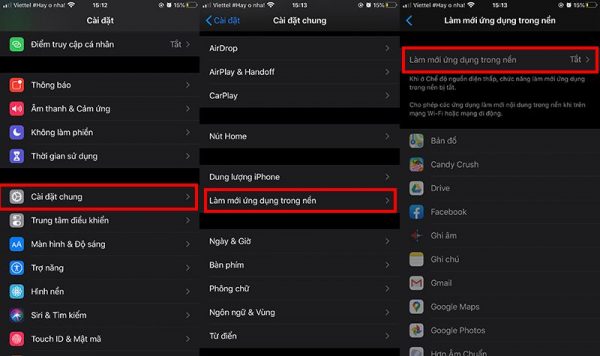
Giải phóng RAM iPhone (iPhone 8 trở về trước)
Để giúp những chiếc iPhone cũ trở nên “mạnh mẽ” hơn không thể thiếu thao tác giải phóng RAM cho điện thoại. RAM bị quá tải để xử lý các tác vụ là nguyên nhân chính làm điện thoại trở nên chậm chạp hơn.
Lỗi iPhone bị mất FaceID bạn đã biết cách xử lý chưa?
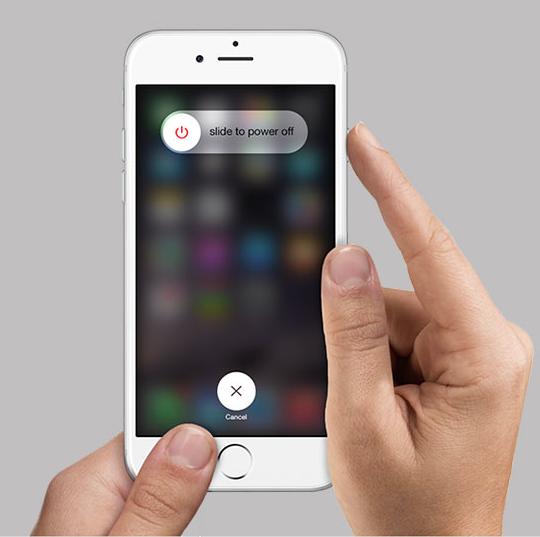
Để thực hiện bạn thao tác như sau:
- Bạn thực hiện thao tác tắt máy cho tới khi chữ “Trượt để tắt nguồn” (Slide to power off) xuất hiện trên màn hình.
- Không tắt máy, bạn giữ nút Home của iPhone. Sau ít giây, bạn sẽ thấy máy được điều hướng về màn hình home screen với bộ nhớ RAM đã được giải phóng.
Như vậy, RAM trên điện thoại đã được giải phóng. Và bạn hay thử thao tác và kiểm tra nhé.!
Trên đây là 5 cách đơn giản giúp chiếc điện thoại iPhone cũ chạy mượt hơn không còn bị giật lag nữa. Đừng quên theo dõi Kênh Reviews để cập nhật thêm nhiều thông tin bổ ích bạn nhé.!